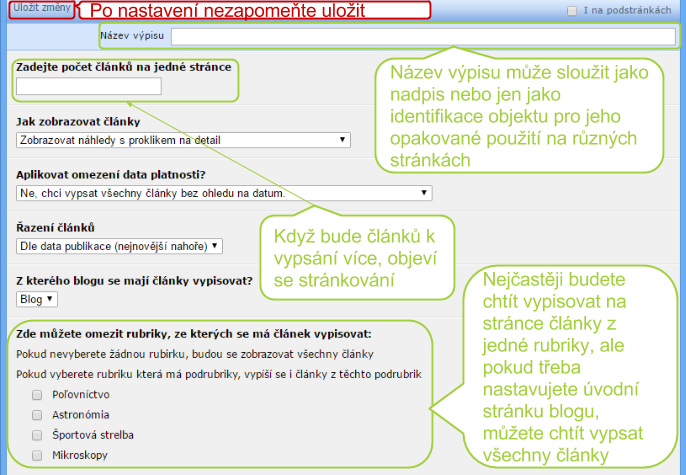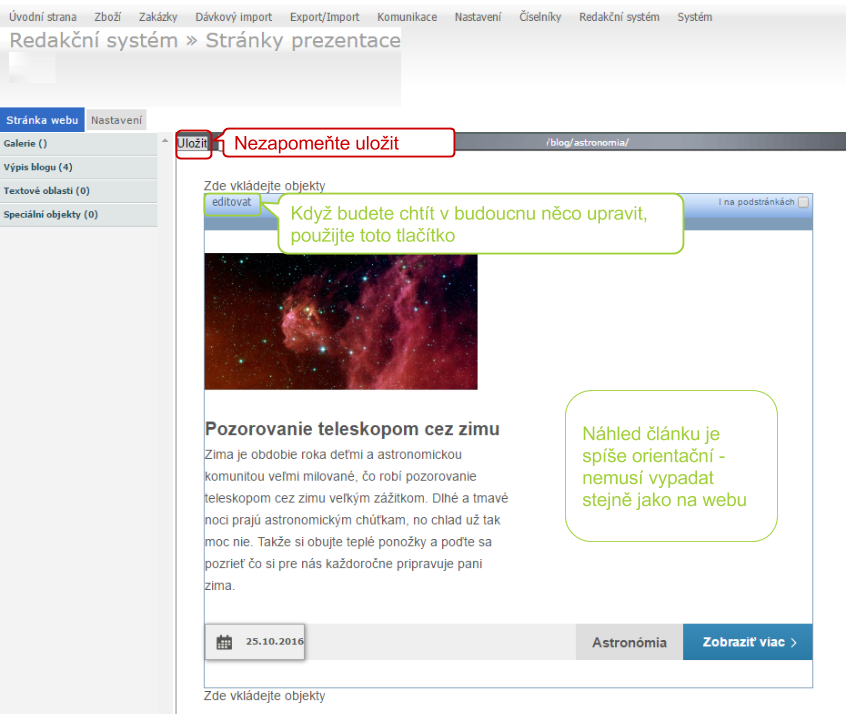Redakční systém CMS
Systém pro správu obsahu (Content management systém) umožňuje vytvářet libovolnou stromovou strukturu stránek. Hloubka stromu (kolik úrovní podstránek je možno vytvořit) není nijak omezena, nicméně nedoporučuje se vytvářet strom s hloubkou větší než 4 úrovně. Především s ohledem na optimalizaci pro vyhledávače jsou 4 úrovně maximální, které jsou běžně indexovány.
Stromová struktura
Strukturu webu můžete vytvářet a upravovat v modulu Redakční systém - Struktura prezentace. Struktura webu je tvořena skupinami, které vložíte přetažením záložky Nová skupina na plochu výchozí struktury. Pokud přetáhnete novou nebo existující skupinu na jinou skupinu, přetažená skupina se stane podskupinou té, na kterou ji přetáhnete. Takto lze vytvářet kompletní strom prezentace.
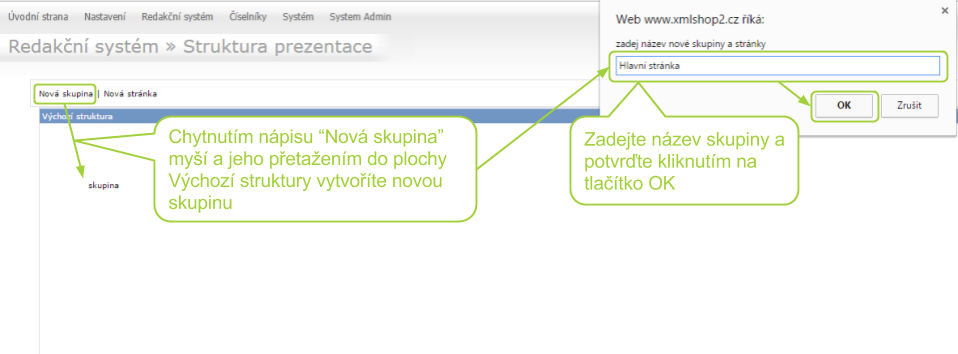
Nastavení skupiny
V každé skupině je odkaz Nastavení skupiny, který rozbalí možnosti skupiny. Je možné zde změnit název skupiny, je možné nastavit zobrazení pomocí volby Skrýt skupinu (ano/ne). Pokud máte v nastavení systému v panelu E-shop zapnutou volbu rozšířená práva správců redakčního systému, můžete nastavit přístupová práva ke skupině pro určité administrátory. Pokud tuto volbu v nastavení zapnutou nemáte, pak nastavení přístupových práv budou ignorována.
Nastavení přístupových práv
V okně nastavení přístupových práv vidíte v tabulce vypsány všechny administrátory a můžete měnit jejich práva pro práci s touto skupinou.
- Nastavení Admin: nastaví uživatele jako administrátora skupiny, může přidělovat práva ostatním
- Nastavení Přidávat: nastaví uživateli právo vytvářet v této skupině nové stránky a podskupiny
- Nastavení Měnit: nastaví uživateli právo měnit existující skupiny a stránky
- Nastavení Mazat: nastaví uživateli právo mazat existující skupiny a stránky
Pomocí zaškrtávátka Nastavit i všem podstránkám zkopírujete tyto oprávnění i do všech podskupin.
Mazání skupin a stránek
Pokud chcete odstranit stránku nebo skupinu, přetáhněte ji na koš. Pokud vyhodíte do koše celou skupinu, která obsahuje podskupiny, budou rovněž odstraněny včetně stránek.
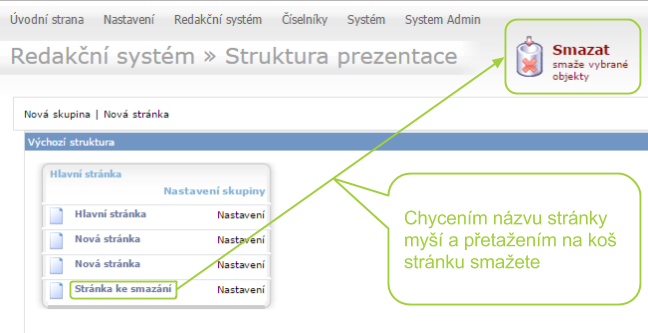
Stránky
Skupiny v systému fungují jako virtuální „šuplíky“, do kterých můžete vkládat stránky. Při vytvoření skupiny se automaticky vytvoří i stránka se stejným jménem. Běžně se vytváří obsah tak, že každá skupina obsahuje pouze jednu stránku, pouze pokud Vaše šablona umožňuje zobrazení vícerozměrné struktury, můžete mít více stránek v jedné skupině. Pokud to šablona neumožňuje, a přesto do skupiny vložíte více stránek, budou ignorovány. I stránka má své nastavení. Lze měnit název, skrýt/zobrazit stránku a nastavit autorizaci. Autorizací je myšlena autorizace v klientské části. Tuto volbu musí podporovat šablona, pokud klientská část neobsahuje registraci, není většinou možné využít ani tuto volbu. Pokud je autorizace u stránky vyžadována, klient musí být přihlášen, aby mohl prohlížet její obsah.
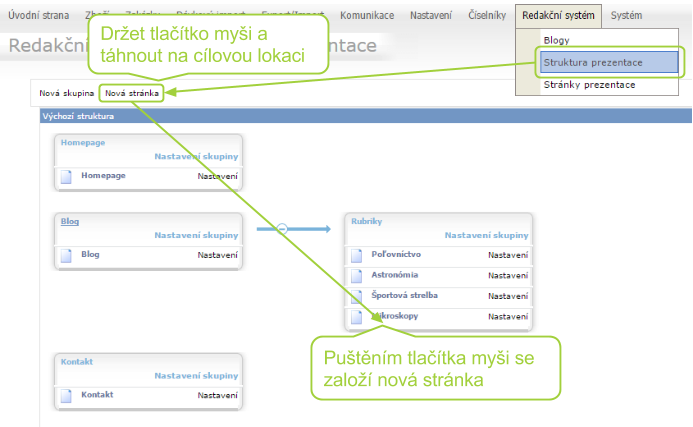
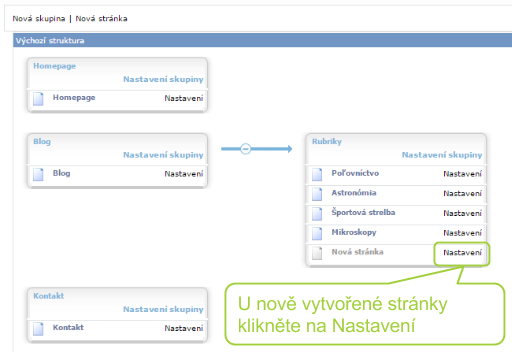
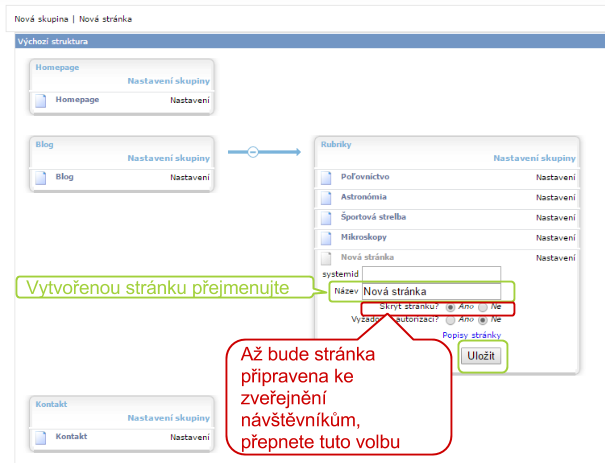
Tip: Pokud skryjete nebo odstraníte všechny stránky ve skupině, je doporučeno skrýt i skupinu samotnou, protože některé šablony požadují zobrazení skupin a skupina jako taková nemá stránky, které by mohla zobrazit.
Editace stránky
Po kliknutí na název stránky ve stromové struktuře se dostanete do editace konkrétní stránky. Modul je rozdělen na několik částí:
- Levý sloupec
- obsahuje objekty, které můžete vkládat do oblastí ve stránce
- Pravý sloupec záhlaví
- tlačítko uložit uloží změny, které jste provedli
- ve výběrovém boxu máte možnost zvolit z dostupných šablon pro vzhled stránky
- Pravý sloupec stránka
- zobrazuje přibližný náhled vzhledu stránky z pohledu klienta
- obsahuje oblasti, do kterých můžete přetažením vkládat objekty dostupné v levém sloupci
Při vkládání objektů do stránky můžete využít již existujících objektů nebo vložit nové. Kliknutím na název objektu v levém sloupci otevřete přehled již existujících objektů, které můžete přetažením vložit do příslušné oblasti. Pokud chcete vložit objekt nový, přetáhněte záhlaví názvu objektu (např. Textové oblasti) do požadované oblasti. Objekty lze v rámci oblasti řadit přetažením jednoho objektu do oblasti pro vkládání před nebo za jiný objekt. Stejně tak můžete přetáhnout objekt na požadovanou pozici i do jiné oblasti. Pokud si přejete objekt ze stránky odstranit, chyťte ho za záhlaví a přetáhněte ho na koš. Tím se smaže pouze vazba objektu na danou stránku, ale objekt v systému bude existovat dále. Pokud ho chcete úplně odstranit vyberte objekt v levém sloupci a přetáhněte ho na koš.
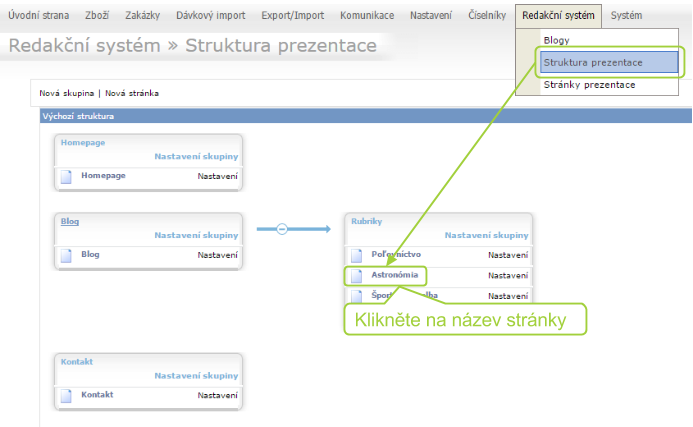
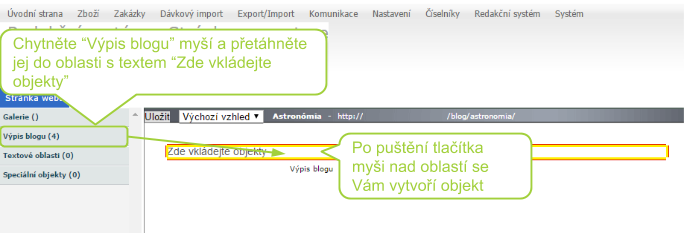
Editace objektu
Na každé stránce máte dostupných několik oblastí, do kterých můžete vkládat objekty, jak bylo popsáno výše. Nyní se zaměříme na editaci samotných objektů. Lze ji popsat jenom obecně, neboť samotné objekty jsou většinou tvořeny na zakázku a tudíž nelze dopředu popsat práci s nimi. Každý objekt vložený do oblasti má záhlaví, pomocí kterého s ním lze manipulovat. Pomocí tlačítka „Editovat“ se dostanete do detailu objektu, kde můžete upravit jeho vlastnosti. Úpravy, které lze provádět závisí na typu objektu. K dispozici je u každého objektu rovněž zaškrtávátko „I na podstránkách“, které zajišťuje, že objekt se zobrazí na všech stránkách ve všech podskupinách té skupiny, která obsahuje editovanou stránku.